戴爾(DELL)成就3890電腦新方法解決裝Win7卡logo問題
- 2021-06-19 10:24:05 分類:教程
戴爾(DELL)成就3890電腦最高可選11代英特爾酷睿i7處理器和64G內存,預裝Win10系統,有些用戶因為工作需要,改裝了Win7系統,但發現進不了系統。新電腦Win10改Win7,會存在不少的問題,除了BIOS中要關閉安全啟動外,還要采用Win7新機型安裝,要不然安裝后USB3.1和集顯都是不能使用的。這篇文章是戴爾(DELL)成就3890電腦裝Win7方法和步驟。
戴爾(DELL)成就3890電腦裝Win7注意事項:
1、UEFI+GPT安裝Win7的方法只適用于64位系統,UEFI模式安裝Win7,分區類型要用GPT分區
2、如果是雙硬盤,那么要將固態硬盤分區改為GUID(GPT分區),機械硬盤不用分區,如果兩塊硬盤都分區為GUID,注意調整固態硬盤為第一啟動項,第一啟動項字樣一般為:Windows Boot Manager
2、如果是雙硬盤,那么要將固態硬盤分區改為GUID(GPT分區),機械硬盤不用分區,如果兩塊硬盤都分區為GUID,注意調整固態硬盤為第一啟動項,第一啟動項字樣一般為:Windows Boot Manager
3、雙硬盤,如果從盤帶有ESP MSR以及有其它還原分區Recovery情況下,一定記得將從盤這幾個分區干掉,直接選擇將主盤快速分區,出現ESP MSR分區即可安裝系統
4、戴爾(DELL)成就3890電腦采用獨顯才能安裝Win7,目前i5和i7集顯Intel UHD 730和Intel UHD 750集顯驅動暫時沒有。在不能開啟CSM的情況,需要按第四步,勾選解決Win7卡logo才能正常安裝
戴爾(DELL)成就3890電腦裝Win7安裝前需要準備的工具
一、安裝前的準備工作
1、備份U盤和磁盤所有重要數據
2、8G或以上大小的啟動U盤,推薦使用白云一鍵重裝工具(PE特點:1、絕無捆綁任何軟件的啟動盤,2、支持PE自動修復UEFI+GPT引導,3、解決i219-v無網卡驅動及解決部分機型卡logo問題,4、一鍵裝機自動注入USB+NVME驅動)制作帶有Win7系統(該系統通過驅動總裁,擁有最新的USB3.0/USB3.1驅動,解決安裝六代CPU以上機型時USB無法使用問題,解決最新intel 八代、九代、十代和十一代(部分型號)CPU裝Win7的問題,完美支持B460/B560/Z490/Z590/H510等主板USB驅動以及UHD610/620/630/P630集顯驅動)的啟動U盤。也可以選擇功能更齊全的U盤魔術師進行啟動U盤制作,不過需另外下載系統。
3、戴爾(DELL)成就3890電腦Win7新機型鏡像下載(支持部分Intel 11代CPU戴爾電腦USB驅動,完美支持Win7系統)
一、安裝前的準備工作
1、備份U盤和磁盤所有重要數據
2、8G或以上大小的啟動U盤,推薦使用白云一鍵重裝工具(PE特點:1、絕無捆綁任何軟件的啟動盤,2、支持PE自動修復UEFI+GPT引導,3、解決i219-v無網卡驅動及解決部分機型卡logo問題,4、一鍵裝機自動注入USB+NVME驅動)制作帶有Win7系統(該系統通過驅動總裁,擁有最新的USB3.0/USB3.1驅動,解決安裝六代CPU以上機型時USB無法使用問題,解決最新intel 八代、九代、十代和十一代(部分型號)CPU裝Win7的問題,完美支持B460/B560/Z490/Z590/H510等主板USB驅動以及UHD610/620/630/P630集顯驅動)的啟動U盤。也可以選擇功能更齊全的U盤魔術師進行啟動U盤制作,不過需另外下載系統。
3、戴爾(DELL)成就3890電腦Win7新機型鏡像下載(支持部分Intel 11代CPU戴爾電腦USB驅動,完美支持Win7系統)
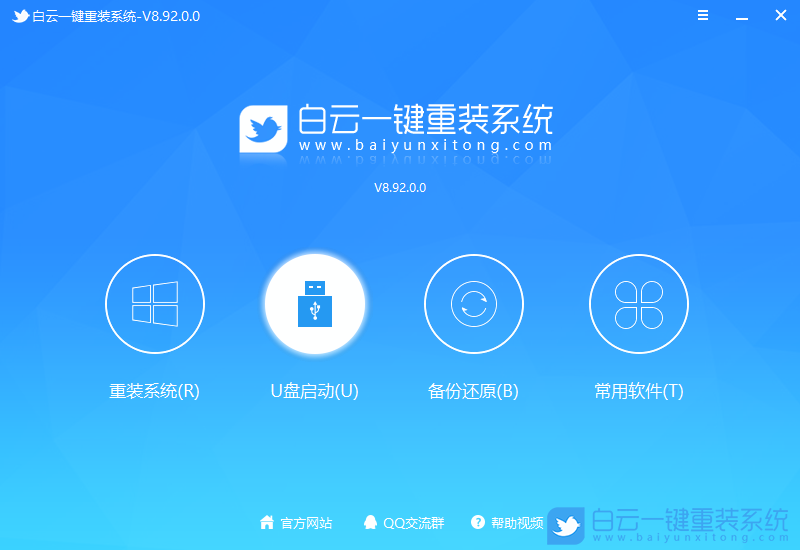
二、戴爾(DELL)成就3890電腦裝Win7系統BIOS設置步驟
1、開機或重啟戴爾電腦,也就是在出現戴爾Logo的時候,連續按F2進入BIOS;

2、切換到Boot Configuration選項,將Secure Boot,由默認的ON改成OFF,關閉安全啟動,安裝Win7一定要關閉安全啟動,否則無法啟動;
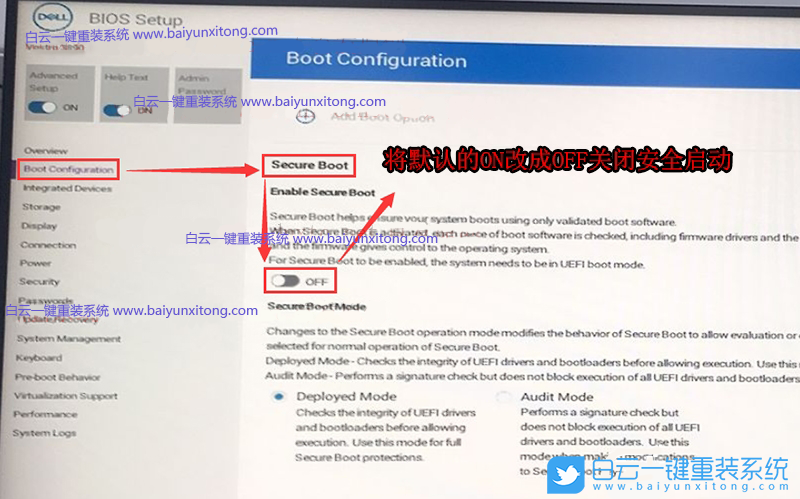
3、接著,再切換到Storage選項,如果硬盤模式是RAID,要將SATA Operatior硬盤模式改為AHCI模式(注意:這里一定要改為AHCI模式,要不然,有可能出現Win10 PE無法識別硬盤或者出現安裝Win7藍屏問題),改好之后,按F10保存并退出BIOS設置;
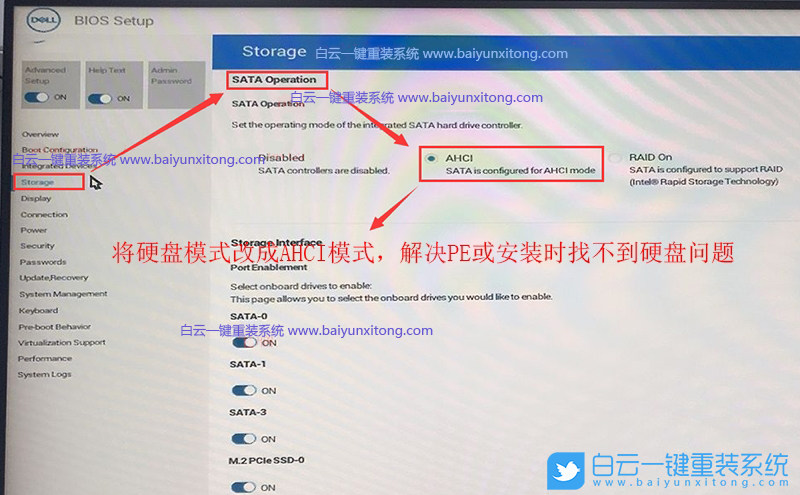
注:戴爾電腦每做一步BIOS更改記得應用一下
4、插入預先制作好的U盤啟動盤,在電腦重啟的過程中,連續按F12,打開快速引導菜單,選擇識別的U盤啟動回車從U盤啟動,UEFI引導,需要選擇制作好的UEFI開頭的U盤啟動盤;
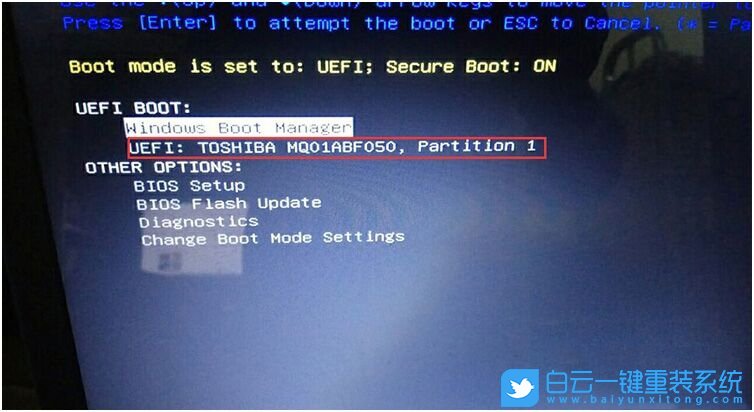
5、白云裝機PE下,回車選擇02.啟動Windows_10PE_64位(適合新機器);
注:Legacy方式啟動時有菜單選擇,UEFI方式啟動時自動進入Win10 PE
注:Legacy方式啟動時有菜單選擇,UEFI方式啟動時自動進入Win10 PE

三、戴爾(DELL)成就3890電腦裝Win7分區步驟(戴爾(DELL)成就3890電腦裝Win7一定要用GPT分區,并且引導模式一定要用UEFI)建議全部重新分區
1、進入已經制作好的U盤PE系統,雙擊運行PE桌面DiskGenius分區工具,然后點擊菜單欄的硬盤,在打開的下拉菜單項中,選擇轉換分區表類型為GUID格式(如果不是GPT格式,則需要轉換),然后點擊左上角的保存更改即可;



2、DiskGenius分區工具菜單欄,選擇要分區的磁盤,然后點擊上面的快速分區;

3、快速分區窗口中,選擇GUID分區表類型,然后選擇分區數目(大家可以根據實際情況看要劃分多少個分區),勾選創建新ESP分區和創建MSR分區,然后就是磁盤空間大小的設置,推薦C盤大小大于60G比較好,最后如果是SSD固態硬盤的話,要選擇4096扇區進行4K對齊;

4、分區完成后,可以看到ESP和MSR分區已經完成,也就說明EFI系統引導分區已經建立完成,可以安裝系統了;

四、戴爾(DELL)成就3890電腦裝Win7過程(解決Intel 11代USB和裝Win7卡logo問題)
1、以上操作做完后,運行桌面的"安裝系統"工具,然后選擇重裝系統;

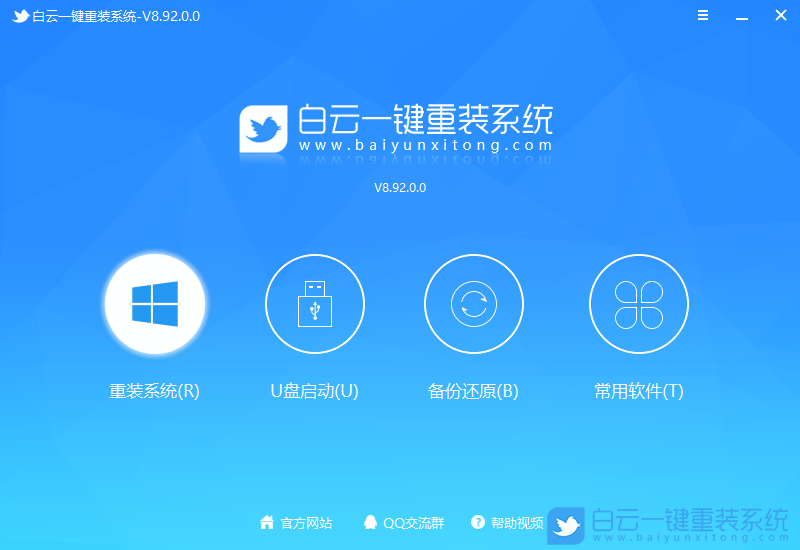
2、選擇下載好的Win7系統(建議采用本站的Win7系統,自帶USB驅動、顯卡、Nvme驅動)及要安裝的盤符,一般情況是C盤(根據不同的硬盤分區),注意:要是出現安裝Win7卡lgoo的情況才勾選“解決UEFI WIN7 64位卡LOGO”選項,如果沒出現不建議勾選,另外注意勾選后可根據實際情況選擇適配老機器或適配新機器,建議戴爾(DELL)成就3890電腦選擇適配新機器,如果適配新機器不行再選擇另一個方案,然后點擊一鍵安裝;
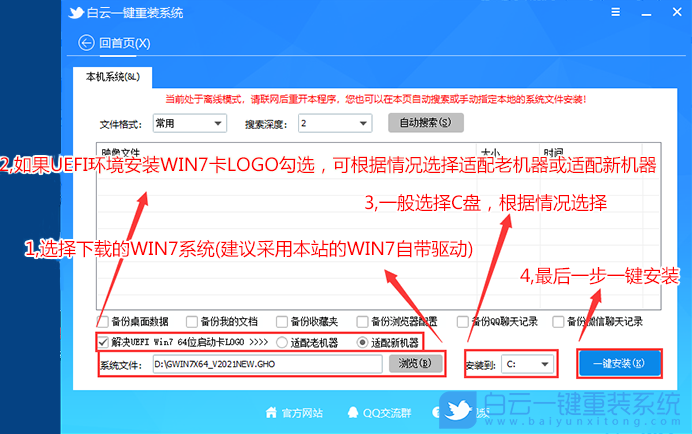
注意:如果勾選了還出現卡LOGO情況,檢查雙硬盤有時容易出現引導盤符不對的情況,我們可以通過DiskGenius分區工具進行查看當前硬盤的ESP分區盤符,然后進行指定引導盤符
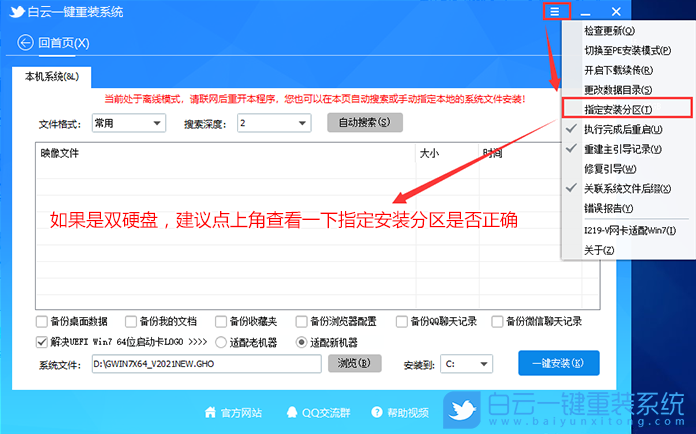
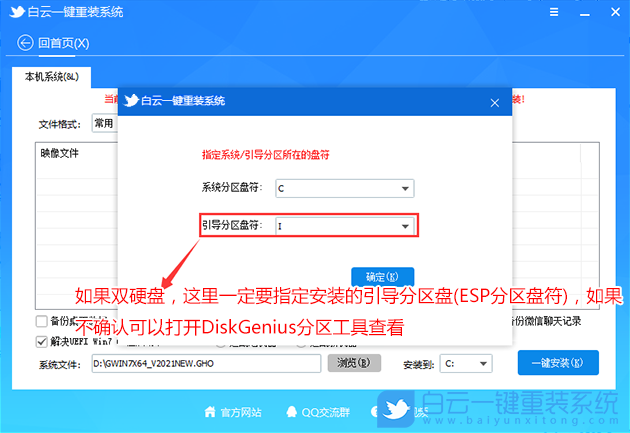
3、等待安裝程序安裝Win7系統;

4、拔掉U盤電腦重啟后,系統會自動完成后續的程序安裝,安裝提示加載成功后,在安裝過程中會加載USB等相關驅動,整個過程全自動完成,直到看到桌面為止,系統就徹底安裝成功了。如果進入系統后,驅動不完整,可以點擊桌面的驅動總裁補全驅動;


Win10如何在非觸屏設備打開經典模式屏幕鍵盤|怎么打開屏幕鍵盤使用搭載win10系統的 觸屏設備用戶打開屏幕鍵盤,可以直接按設置 - 設備 - 輸入,里面就可以找到屏幕鍵盤的開關。 但是對

聯想拯救者刃7000K 2021臺式電腦11代CPU怎么裝Win7聯想拯救者刃7000K 2021系列臺式電腦,是聯想推出的臺式電腦,目前共有4款產品。英特爾酷睿i開頭11代系列處理器,默認預裝



